한 드라이브에서 다른 드라이브로 또는 컴퓨터에서 외부 드라이브로 파일을 전송하는 동안 실수로 파일을 잃어버린 적이 있나요? 특히 손실된 데이터가 중요한 경우에는 실망스러울 수 있습니다. 하지만 걱정하지 마세요. 해당 파일이나 폴더를 복구할 수 있습니다.
원본 및 대상 폴더 확인
한 드라이브에서 다른 드라이브로 데이터를 재배치한 후 특정 파일이나 폴더를 찾을 수 없는 경우 원본 및 대상 폴더를 다시 확인하여 데이터가 실제로 누락되었는지 확인하세요. 파일이 원본 드라이브에서 이동되지 않았거나 전송 중 중단으로 인해 파일이 대상 폴더에 제대로 복사되지 않았을 수 있습니다.
데이터를 외부 드라이브로 전송한 경우 연결을 끊었다가 다시 연결한 다음 파일을 다시 확인하세요. 드라이브 중 하나에서 찾고 있는 파일이나 폴더를 찾을 수 있으므로 추가 문제 해결이 필요하지 않습니다. 그렇지 않은 경우 다음 단계로 이동하십시오.
휴지통을 살펴보세요
데이터를 재배치하기 전에 원본 폴더를 정리했다면 찾을 수 없는 파일이나 폴더를 실수로 삭제했을 수도 있습니다. 삭제된 파일은 일반적으로 휴지통으로 이동되어 쉽게 복원할 수 있습니다. 휴지통을 열고 파일이 있는지 확인하세요. 찾으면 모두 선택하고 마우스 오른쪽 버튼을 클릭한 다음 “복원”을 선택하십시오.

복원된 파일은 자동으로 원래 위치로 돌아갑니다. 원본 폴더를 확인하고 원하는 대상 폴더로 파일을 이동하세요. 하지만 습관적으로 영구적으로 파일과 폴더를 삭제하면 휴지통에 들어가지 않습니다. 이 경우 더 복잡한 복구 옵션을 탐색해야 합니다.
IT 부서에 문의
사무실 장치에서 작업하는 동안 데이터가 영구적으로 손실된 경우 IT 부서에 문의하세요. 사무실 환경에서는 파일이 로컬 드라이브가 아닌 네트워크 드라이브(네트워크의 모든 사람이 사용하는 공유 저장 공간)에 저장되는 경우가 많습니다. 이러한 드라이브에는 자체 휴지통이 있으며 관리자는 데이터 손실을 방지하기 위해 백업 시스템을 마련해야 합니다.
따라서 관리자가 귀하의 데이터를 복구할 가능성이 높습니다. 그들에게 연락해서 그들이 그것을 찾는 데 도움을 줄 수 있는지 알아보세요.
개인 백업 검토
개인용 컴퓨터를 사용 중이고 파일이 영구적으로 손실된 경우 백업에서 복구해 보세요. 많은 Windows 사용자는 백업을 위해 OneDrive를 사용합니다. OneDrive에 백업된 폴더에서 데이터가 손실된 경우 Microsoft 계정에 로그인하고 OneDrive를 열고 백업에서 손실된 파일을 확인하세요.
OneDrive 백업에서 파일을 찾으면 해당 파일을 장치에 다운로드하고 다시 사용할 수 있습니다. 다른 백업 서비스를 사용하는 경우 해당 서비스에서 파일을 복구하세요.
또한 OneDrive의 휴지통을 확인하고 파일이 삭제된 경우 복원하세요. 그렇게 하려면 파일을 선택하고 "복원"을 클릭하십시오.
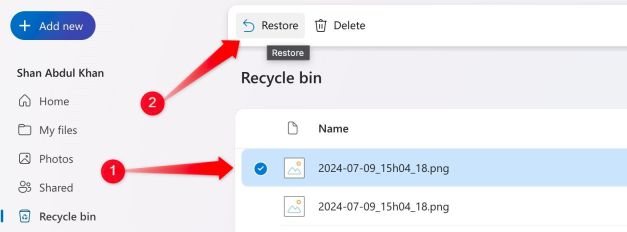
그러나 이러한 옵션은 백업을 생성한 경우에만 실행 가능합니다. OneDrive를 구성하지 않았거나 백업 서비스를 사용하지 않는 경우 다음 단계를 진행하세요.
파일 기록에서 파일 복구
파일 기록을 활성화한 경우 특정 위치(라이브러리, 데스크톱, 연락처, 즐겨찾기 등)에 있는 파일을 외부 드라이브 또는 네트워크 위치에 자동으로 백업하는 내장 Windows 기능입니다. , 거기에서 손실된 데이터를 복구할 수 있습니다. 드라이브를 연결하고 파일 히스토리를 입력한 후 클릭하세요.
그런 다음 왼쪽 사이드바에서 "개인 파일 복원"을 클릭하고 복원하려는 데이터를 선택한 다음 가운데에 있는 녹색 복원 아이콘을 클릭하세요. 그런 다음 프로세스가 완료될 때까지 기다리십시오.
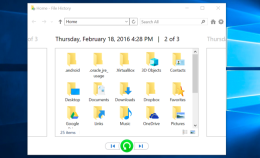
데이터를 잃기 전에 파일 기록이 활성화되어 있어야 하며 손실된 데이터는 백업되어 있어야 합니다. 그렇지 않으면 이 옵션이 도움이 되지 않습니다.
Verwenden Sie Datenwiederherstellungssoftware von Drittanbietern.
Wenn Sie keine Sicherungskopien der dauerhaft gelöschten Daten haben, besteht Ihr letzter Ausweg darin, Datenwiederherstellungssoftware von Drittanbietern zu verwenden, die Ihnen dabei helfen kann, versehentlich gelöschte Dateien von Ihrem Computer wiederherzustellen. Ich persönlich verwende Disk Drill zur Datenwiederherstellung, Sie können aber auch jede andere zuverlässige Option wählen.
Bedenken Sie, dass die Datenwiederherstellung mit Festplatten erfolgreicher ist. Wenn Sie eine SSD verwenden, kann der TRIM-Befehl gelöschte Daten möglicherweise dauerhaft löschen, sodass eine Wiederherstellung unmöglich ist. Um ein Überschreiben der Daten zu verhindern, trennen Sie das Speicherlaufwerk sofort und verwenden Sie ein anderes Laufwerk, um Ihr Betriebssystem zu starten. Vermeiden Sie die Verwendung des betroffenen Laufwerks, bis die Datenwiederherstellung abgeschlossen ist.
Um Ihre Daten wiederherzustellen, laden Sie Disk Drill herunter, installieren Sie es und öffnen Sie die Software. Wählen Sie dann das Laufwerk aus, auf dem die Daten verloren gegangen sind, und klicken Sie auf die Schaltfläche „Nach verlorenen Daten suchen“.

Das Tool sucht nach gelöschten Dateien und ermöglicht Ihnen eine Vorschau dieser Dateien. Wenn Sie die versehentlich gelöschte Datei oder den Ordner finden, wählen Sie sie aus und klicken Sie auf die Schaltfläche „Wiederherstellen“, um sie wiederherzustellen.
Überprüfen Sie Ihre Daten an anderen Orten
Wenn Sie Daten von einer SSD gelöscht haben und diese vollständig gelöscht wurden, gehen Sie davon aus, dass sie dauerhaft verloren sind. Bevor Sie jedoch die Hoffnung aufgeben, können Sie ein paar Dinge ausprobieren.
Überlegen Sie, ob Sie diese Daten per E-Mail oder über einen Cloud-Speicherdienst mit jemandem geteilt haben. Überlegen Sie, ob Sie es auf ein externes Speicherlaufwerk kopiert, auf einen PC in einer Druckerei übertragen oder mit Geschwistern, Freunden oder Kollegen geteilt haben. Wenn es sich bei den gelöschten Daten um Fotos oder Videos handelt, prüfen Sie, ob sich noch eine Kopie auf Ihrem Telefon oder Ihrer Kamera befindet.
Wenn jemand anderes diese Daten mit Ihnen geteilt hat, fragen Sie, ob er noch eine Kopie auf seinem PC hat. Hoffentlich trifft eines dieser Szenarios auf Sie zu und ermöglicht Ihnen die Wiederherstellung Ihrer Daten.
Der Verlust wichtiger Daten beim Umzug kann frustrierend sein. Hoffentlich kennen Sie jetzt verschiedene Methoden zur Wiederherstellung Ihrer Daten, unabhängig davon, ob sie auf Ihrem Privat- oder Arbeits-PC verloren gegangen sind oder ob es sich um einen vorübergehenden oder dauerhaften Verlust handelt. Um zu verhindern, dass so etwas noch einmal passiert, stellen Sie sicher, dass Sie zum Schutz Ihrer Daten regelmäßig Backups erstellen und pflegen.
위 내용은 Windows에서 파일을 이동하는 동안 실수로 데이터가 손실되었습니까? 복구 옵션은 다음과 같습니다.의 상세 내용입니다. 자세한 내용은 PHP 중국어 웹사이트의 기타 관련 기사를 참조하세요!
 AMD CPU가 있고 PBO를 사용하고 있습니까? 당신은 놓치고 있습니다Apr 12, 2025 pm 09:02 PM
AMD CPU가 있고 PBO를 사용하고 있습니까? 당신은 놓치고 있습니다Apr 12, 2025 pm 09:02 PMRyzen의 잠재력 잠금 해제 : Procision Boost Overdrive에 대한 간단한 안내서 (PBO) 새 PC를 오버 클럭하는 것은 어려워 보일 수 있습니다. 성과 이익이 애매 모호하다고 느낄 수 있지만 잠재적 인 미개척을 떠나는 것은 훨씬 매력적입니다. 다행히도 AMD Ryzen Processo
 새로운 게임 PC를 구입 했습니까? 이러한 화려한 실수를하지 마십시오Apr 12, 2025 am 06:10 AM
새로운 게임 PC를 구입 했습니까? 이러한 화려한 실수를하지 마십시오Apr 12, 2025 am 06:10 AM새로운 게임 PC를 설정하는 것은 스릴이지만 기술 전문가조차도 비용이 많이 드는 실수를 저지를 수 있습니다. 부드러운 게임 경험을 피할 수있는 몇 가지 일반적인 함정이 있습니다. 1. GPU 대신 마더 보드의 디스플레이 출력 사용 빈번한 기술 지원 que
 Microsoft의 다음 Windows API 변경으로 일부 앱이 중단됩니다Apr 12, 2025 am 06:07 AM
Microsoft의 다음 Windows API 변경으로 일부 앱이 중단됩니다Apr 12, 2025 am 06:07 AMWindows API에 대한 Microsoft의 다가오는 변경으로 인해 특정 응용 프로그램이 기능을 작동시키지 않습니다. GitHub 검색은 OpenHab 클라이언트 및 비공식 포켓을 포함하여 영향을받는 맵 API를 사용하는 제한된 수의 소규모 프로젝트가
 Microsoft 365 Service Algage Locks Off Off Off Off Off Off 앱Apr 12, 2025 am 06:06 AM
Microsoft 365 Service Algage Locks Off Off Off Off Off Off 앱Apr 12, 2025 am 06:06 AMMicrosoft 365 가족 서비스 중단은 사무실 제품군 액세스에 영향을 미칩니다. Microsoft 365 가족 가입자에게 영향을 미치는 광범위한 정전으로 인해 많은 사람들이 사무실 응용 프로그램에 액세스 할 수 없었습니다. Microsoft는 문제를 인정하지만 해상도는 SE를 취할 수 있습니다.
 노트북 배터리 수명을 향상시키기위한 5 개의 Windows 설정Apr 12, 2025 am 06:04 AM
노트북 배터리 수명을 향상시키기위한 5 개의 Windows 설정Apr 12, 2025 am 06:04 AMWindows 노트북 배터리 배터리가 원하는 것보다 빠르게 배출됩니까? 걱정하지 마십시오. Windows의 내장 전력 관리 기능에 대한 몇 가지 간단한 조정으로 수명을 크게 연장 할 수 있습니다. Singl에서 노트북의 배터리 수명을 최대화하는 방법은 다음과 같습니다.
 Windows 11 데스크톱을보다 미니멀하게 만드는 6 개의 설정Apr 12, 2025 am 03:01 AM
Windows 11 데스크톱을보다 미니멀하게 만드는 6 개의 설정Apr 12, 2025 am 03:01 AMWindows 데스크탑을 간소화하십시오 : 미니멀리즘 가이드 바로 가기와 고정 된 앱으로 넘치는 혼란스러운 데스크탑은 생산성과 시각적 매력을 방해 할 수 있습니다. 다행히 Windows는 미니멀리스트 WO를 달성하기위한 광범위한 사용자 정의 옵션을 제공합니다.
 사용해야 할 VLC 미디어 플레이어의 6 개의 숨겨진 기능Apr 11, 2025 am 06:08 AM
사용해야 할 VLC 미디어 플레이어의 6 개의 숨겨진 기능Apr 11, 2025 am 06:08 AMVLC 미디어 플레이어의 숨겨진 파워 잠금 해제 : 기본 재생을 넘어서 무료 및 오픈 소스 미디어 플레이어 인 VLC Media Player는 기본 오디오 및 비디오 재생 이상의 것을 제공합니다. 이 기사는 덜 알려져 있지만 믿을 수 없을 정도로 유용한 F 중 일부를 강조합니다.
 프레임 워크 '의 노트북 12 사전 주문은 오늘 시작하지만 미국에서는 그렇지 않습니다.Apr 11, 2025 am 06:02 AM
프레임 워크 '의 노트북 12 사전 주문은 오늘 시작하지만 미국에서는 그렇지 않습니다.Apr 11, 2025 am 06:02 AM프레임 워크의 매우 기대되는 프레임 워크 랩톱 12는 이제 선주문이 가능합니다 (미국 제외). 이 작고 수리 가능한 노트북은 엔트리 레벨 시장을 재정의하는 것을 목표로합니다. 그러나 미국 고객은 관세 조정으로 인해 지연에 직면하여


핫 AI 도구

Undresser.AI Undress
사실적인 누드 사진을 만들기 위한 AI 기반 앱

AI Clothes Remover
사진에서 옷을 제거하는 온라인 AI 도구입니다.

Undress AI Tool
무료로 이미지를 벗다

Clothoff.io
AI 옷 제거제

AI Hentai Generator
AI Hentai를 무료로 생성하십시오.

인기 기사

뜨거운 도구

스튜디오 13.0.1 보내기
강력한 PHP 통합 개발 환경

WebStorm Mac 버전
유용한 JavaScript 개발 도구

맨티스BT
Mantis는 제품 결함 추적을 돕기 위해 설계된 배포하기 쉬운 웹 기반 결함 추적 도구입니다. PHP, MySQL 및 웹 서버가 필요합니다. 데모 및 호스팅 서비스를 확인해 보세요.

SublimeText3 Linux 새 버전
SublimeText3 Linux 최신 버전

메모장++7.3.1
사용하기 쉬운 무료 코드 편집기







